睡眠と生活のサイクルがすべての習慣作りの基礎になる
この記事をお読みのあなたは、何か行動したい、しなくては、という欲求に突き動かされているかもしれません。今すぐダイエットの習慣を身に付けたい、読書をする習慣を作りたい、ブログを毎日更新したい......と、そんな気持ちで少し焦っているかもしれません。しかし、ここではいったん立ち止まってみてください。
多くの人は、やりたいことが多すぎて時間が足りないことが原因で、新しい習慣作りに失敗してしまいます。つまり、忙しい中でがむしゃらに「新しい習慣を作りたい!」と思っても、残念ながら失敗するのは必然なのです。
新しい習慣を作ろうとする前に、私たちは、新しいことをやるための時間を、毎日の生活の中から作り出す必要があります。
そのためには、どのようにしたらよいでしょうか?
時間を作る手っ取り早い方法として睡眠時間を削ろうとする人がいますが、それはおすすめできません。新しい習慣を作りたいと考えているあなたは、おそらく毎日の仕事で疲れているはずです。睡眠時間を削ることは健康を損ない、また、仕事にも悪影響をおよぼす可能性があります。
このレッスンで解説するのは、最初に自分はどれだけの時間眠ることで最高のパフォーマンスを発揮できるのか=自分の適正な睡眠時間は何時間かを計りる方法です。次にレッスン3では適正な睡眠時間を中心とした、24時間の生活サイクルを組み立てる方法を解説します。
適切な睡眠時間を知るためには、睡眠中の自分の体がどのように活動しているか、という「睡眠サイクル」を計測します。そのため、まず睡眠サイクルを計測し、次に生活サイクルを組み立てる、という順番で、2つの「サイクル」を見直していきます。
睡眠サイクルの計測には『Sleep Cycle alarm clock(以下「Sleep Cycle」と略)』を利用します。
「早起き」は大事だけど、それだけでは体がもたない
1日の使える時間を増やし、新しいことを始めるために「早起き」に関心を持つ人は多いものです。しかし、前日の夜遅くまで活動したうえで早起きをしようとする、「眠りたくない」と考えてしまう罠におちいってはいないでしょうか?
睡眠不足は仕事の能率と安全に深刻な影響を与えることが、研究結果から知られています。ハーバード大学のチャールス・チェイスラー医学教授の研究によれば、24時間睡眠なしで過ごしたり、5時間以下の睡眠を1週間続けたりした人間の状態は、血中アルコール濃度が0.1%程度になったほろ酔いの状態に近いとされます。つまり、睡眠不足は仕事上の判断ミスのみならず、自動車の運転ミスなど重大事故を引き起こす原因にもなり、結局は大きなロスにつながりかねません。
また、最近の研究では、睡眠中に人間の長期記憶が定着することや、睡眠不足によってストレスが増えると体重が増加することも報告されています。ただ「早起き」だけを追求して十分な睡眠を取らないでいると、かえって目覚めている時間の価値を奪ってしまうことになるのです。
そのため、適正な睡眠時間を確保したうえで早起きをする、という形で考えることが重要です。
では、適正な睡眠時間とは、どれくらいの長さでしょうか?
人間にとって1日の適正な睡眠時間は、8時間だとも、7時間だとも言われることがあります。実際には個人差があり、7時間前後を平均として、6~7時間程度の睡眠で日常生活に支障がない人もいれば、8時間以上眠らないと疲れが取れないという人もいます(女性は男性に比べて多少長めであるという報告もあります)。
大切なのは、この自分にとっての適正な睡眠時間は、努力や気力によって縮められるものではないということです。短期的に徹夜はできたとしても、何日間も短時間睡眠を続けることはできないという事実を、まずは受け入れる必要があります。そのうえで、習慣作りの第一歩として、自分の適正な睡眠時間を把握しましょう。そのために役立つのが『Sleep Cycle』です。
『Sleep Cycle』で睡眠サイクルを計測しながら、気持ちよく目覚めよう
『Sleep Cycle』を利用する目的は2つあります。1つは適正な睡眠時間を把握することですが、そのためには1週間ほどの睡眠サイクルの記録が必要です。そこで毎日の睡眠サイクルを計測すると、同時に、睡眠サイクルにもとづいて適切な時刻に気持ちよく目覚められるようにすることができます、これがもう1つの目的です。
私たちは就寝すると、まず「ノンレム睡眠」という深い睡眠に入ります。それから1、2時間後に、今度は「レム睡眠」という、体は眠っているにもかかわらず脳は覚醒している浅い睡眠に移行します。その後はレム睡眠とノンレム睡眠のセットが1セット約90分で繰り返され、そのうち約30分がノンレム睡眠となります。この睡眠の深さの移り変わりが睡眠サイクルです。『Sleep Cycle』はiPhoneの加速度センサーを利用して、私たちの睡眠中の動きを検知して眠りの深さを推定し、睡眠サイクルを計測します。
目覚ましをかけて起きようとするならば、ノンレム睡眠時よりも半覚醒状態のレム睡眠時のほうが、起きるつらさを軽減できます。『Sleep Cycle』でアラームの時刻を設定しておくと、その時刻の30分前からの、レム睡眠と推定される時間帯にアラームを繰り返し鳴らし続ける「Intelligent Snooze」という機能を持っています。つまり、朝の7時に起きようとしてアラームをセットしたら、6時30分から7時のあいだのレム睡眠のときにアラームが鳴って、気持ちよく起きられるのです。
初めて『Sleep Cycle』を利用するときには、iPhoneの設置環境を整える必要があります。加速度センサーが適切に動きを検知できるかを確認するため、『Sleep Cycle』をテストモードにして枕元(布団やベッドの、枕の横あたり)に画面を下にしてiPhoneを置き、自分も横になります。そしてゆっくりと寝返りを打ち、iPhoneから音が聞こえたら設置は良好です。
家族と一緒に寝ている場合は、家族とは離れた自分の側に置くことで、他の人の動きに反応しにくくできます。また、マナーモードにして起床時のアラームを音でなくバイブにしておけば、家族を起こしてしまわないですむようになります。
実際に利用しているあいだは、睡眠中にバッテリー切れになってしまうことを防ぐため、電源に接続した状態にします。枕元までアダプターが届くように、延長ケーブルが必要な場合は用意しておきましょう。
『Sleep Cycle』のテストをする
1.テストモードを設定する
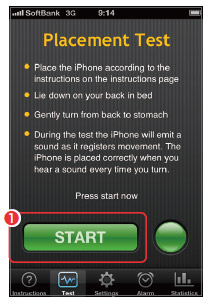
2.寝返りをしてテストを行う
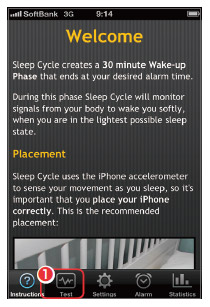
『Sleep Cycle』を実際に利用する
1.起床時刻を設定する
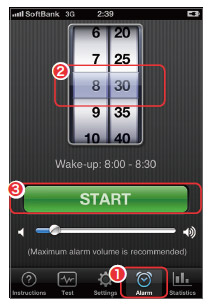
2.就寝する
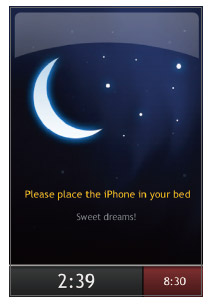
睡眠の状態を確認する
1.[Statistics(統計)]を確認する
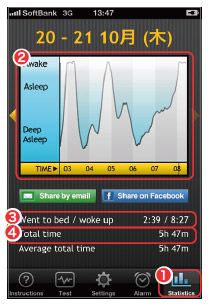
[ヒント]睡眠状態のグラフの見方
睡眠状態の折れ線グラフは、下にあるほど眠りが深く(ノンレム睡眠)、上にあるほど浅く(レム睡眠)なっていることを表します。グラフは、体の動きからの推定で必ずしも正確なものではありませんが、7時間の睡眠であれば、深い眠りの谷が4~5ほどあり、目覚める前には徐々に浅い眠りになっているのが理想的です。
睡眠の記録から、適正な睡眠時間を推定しよう
目が覚めたら、『Sleep Cycle』の[Statistics]を確認して、睡眠サイクルや睡眠時間を確認します。眠りが浅くなっているところでアラームが鳴って、気持ちよく起きることができたでしょうか。そして、何時間眠ることができたでしょうか。
起床予定時刻付近に深い眠りが来ていてうまく起きられないようならば、就寝時刻を調整します。睡眠時間が短いときは30分程度早めに、7時間以上の睡眠時間が取れていて、起床時刻の30分以上前に浅い眠りが来ていたら、少し遅めに就寝してみましょう。
同時に、睡眠時間も確認しましょう。眠りが浅いときにアラームが鳴れば、3、4時間程度の睡眠でも気持ちよく起きられることがありますが、連日の短時間睡眠は続けられません。7時間前後眠って、なおかつ気持ちよく起きられる就寝時刻をみつけたら、そのときの睡眠時間が、自分にとっての適正な睡眠時間ということになります。
私の場合、6時間か8時間、または3.5時間の睡眠だと気持ちよく起きられることがわかっています。そのため通常は6時間、時間に余裕があるときば8時間、どうしても忙しいときには3.5時間の睡眠となるように、就寝時刻を調整しています。
睡眠の記録を『Evernote』にためていこう
毎日の睡眠の記録は、『Sleep Cycle』上では1カ月もすると見返すのが困難になってきます。そこで『Evernote』に記録を取り込み、ためていきましょう。
『Evernote』に記録を取り込む方法は、自分でテキストを入力するなど複数ありますが、できるだけ簡単なものを選びましょう。ここでは、専用のアドレスに届いたメールの内容を取り込み、ノートとして利用できる「Eメールノート」機能を利用します。『Sleep Cycle』のメール送信機能を利用して、Eメールノートとして取り込みましょう。
『Evernote』を利用する準備をする
1.『Evernote』にサインイン/アカウントを作成する
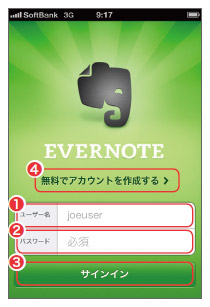
『Evernote』の詳しい使い方は「Evernote特集」や、解説記事「Evernote [新規アカウント作成] Evernote の利用を始めるには」も参照してください。
『Evernote』のEメールノート用アドレスを確認する
1.E メールノート用アドレスを確認する
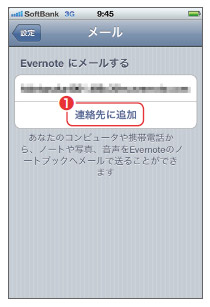
『Sleep Cycle』から睡眠の記録を『Evernote』に送信する
1.メールの送信を開始する

2.『Evernote』に送信する
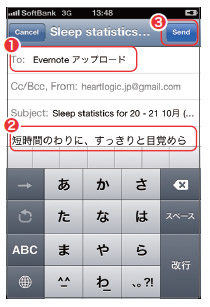
[ヒント]画面写真をメール送信して記録できる
『Evernote』に記録する方法はいくつもありますが、もっとも応用が利くのが、画面写真をメール送信する方法です。iPhoneのホームボタン+スリープボタンを押して画面写真を撮影して、それを添付したメールをEメールノート用アドレスに送信し、メール本文にメモなどを書いておきます。すると、画像とメモが1つのノートとして『Evernote』に作成されます。




